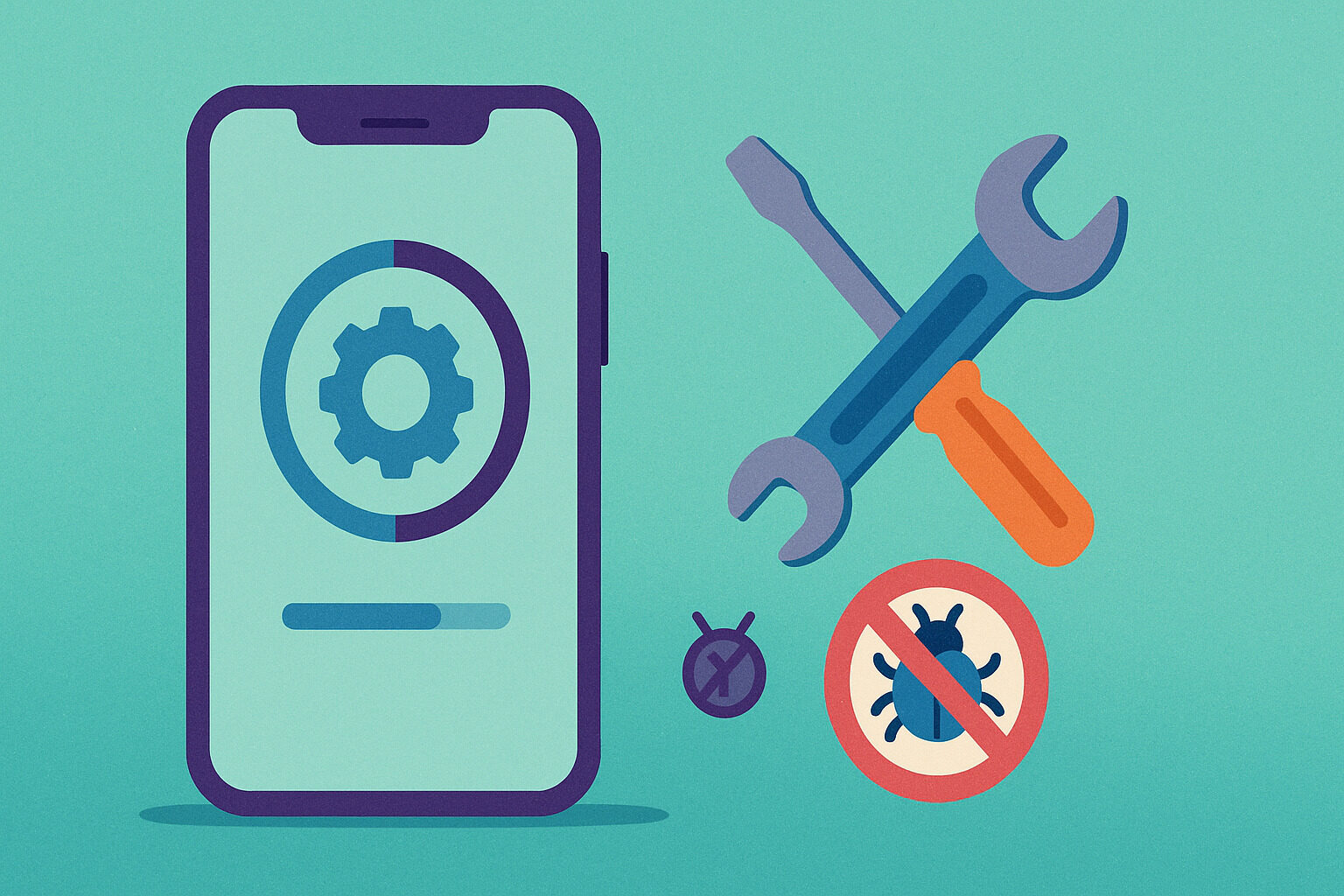為什麼保持iOS更新與處理問題同樣重要
iPhone或iPad的使用者每天都在依賴這些裝置完成工作、溝通或娛樂。要讓裝置運作順暢,iOS軟體更新與故障排除就是不可忽視的關鍵。更新系統不只是取得新功能,也與裝置的穩定與安全性息息相關。
系統更新中常常包含漏洞修補與效能提升,能預防裝置受到攻擊或無預警當機。但有時候,更新過後也可能出現新問題,例如耗電過快或App閃退。這時候,基本的排錯方式就能幫上大忙。
即使是不熟悉技術的使用者,也可以透過幾個簡單步驟來處理問題。只要理解常見的更新流程與故障排除方式,就能讓iOS裝置維持最佳狀態,提升每日使用的可靠性。
iOS更新前該注意的準備動作
在進行iOS軟體更新之前,有幾項簡單準備能減少出錯的機會。首先,確認裝置的儲存空間是否足夠。若容量過低,更新可能會卡住或無法完成。
第二是備份資料。不論是透過iCloud或是Mac上的Finder,備份能確保資料在意外發生時不會遺失。更新過程偶爾會遇到系統異常,備份能讓你在需要時輕鬆回復原狀。
最後,請在Wi-Fi連線穩定時執行更新,避免在下載過程中中斷。部分使用者曾因更新過程中斷,導致裝置卡在Apple Logo畫面無法開機,這些情況多數可透過事先準備避免。
如何正確執行iOS更新流程
前往「設定」→「一般」→「軟體更新」,就能查看是否有可用更新。當出現新版本時,點選「下載並安裝」,系統會自動完成後續步驟。在此過程中,建議讓裝置插上電源以避免耗盡電量。
某些大型更新可能需要數十分鐘至一小時完成,視儲存空間與機型而定。系統更新過程中會重新啟動,出現Apple Logo與進度條皆屬正常情況,請耐心等候,不建議強制關機。
若更新後出現小問題,如App載入變慢、鍵盤延遲,可先觀察一至兩天。這可能是因為系統仍在背景優化。許多使用者都曾回報,系統剛更新後略有延遲,但幾天後自動恢復正常。
更新失敗或卡住時的處理方法
更新過程中若遇到錯誤訊息或畫面卡住不動,可以先嘗試重新開機。對於iPhone 8以上機型,快速按放音量鍵後長按電源鍵,直到Apple Logo出現為止。
若裝置停留在更新畫面過久,建議使用電腦連接iTunes(或Mac上的Finder)進行「更新」操作。此功能會重新下載iOS但保留資料,有機會解決卡住問題而不清除內容。
一位學生曾在更新時斷電,導致裝置無法啟動。他用Mac連接iPhone後進入回復模式,選擇「更新」而非「回復」,順利恢復系統並保留所有App與檔案。
更新後常見的效能問題與處理方式
有時更新後會感覺系統變慢,或是電池消耗異常快速。這種情況通常出現在老機型上,也可能是新系統尚未完成背景整理。
建議先檢查「電池健康度」與背景App狀態,關閉不常用的定位或推播通知。這樣能減少系統負擔並延長使用時間。必要時可將某些高耗能App移除或等待其更新以相容新系統。
有用戶在更新後發現相機App出現延遲,經過重新安裝App與清除快取後,情況有所改善。這顯示部分問題與App本身而非系統有關,建議同步確認App版本是否已支援最新iOS。
App閃退與不相容的狀況應對方式
iOS更新後,部分App可能還未針對新版本最佳化,導致開啟即退出或功能異常。這類問題最常見於使用第三方輸入法、金融類App或少見工具App。
首先檢查App Store是否有可用更新。若無更新可安裝,也可暫時移除該App並向開發者反映。許多開發者在新iOS推出後數週內才陸續釋出修正版。
一位創作者在更新iOS後,原本用來剪片的App無法正常儲存檔案。他將App移除後重新安裝,並於App內選擇重設權限,問題隨即解除。這說明重新安裝往往是有效的第一步排除方法。
訊號與連線問題的排查步驟
更新後若遇到Wi-Fi連不上、行動網路無訊號或藍牙配對失敗,可以先嘗試「重設網路設定」。這個動作不會刪除個人資料,但會清除儲存的Wi-Fi密碼與VPN設定。
前往「設定」→「一般」→「傳輸或重設iPhone」→「重設」→「重設網路設定」。執行後重新啟動裝置,再嘗試連接原本的網路,大多數使用者在這一步能解決連線異常。
有家長在孩子iPad更新後發現Wi-Fi無法使用,經過上述步驟後恢復正常。他表示這動作簡單、風險低,適合一般用戶操作,是日常故障排除的實用技巧之一。
Apple ID與App Store錯誤的修正方式
如果更新後無法登入Apple ID、下載App或顯示「無法完成請求」,可先檢查網路連線與系統日期是否正確。Apple服務需與伺服器同步,時間錯誤會導致驗證失敗。
有時登出Apple ID後重新登入也可解決問題。若仍無法排除,可至Apple系統狀態頁確認是否服務維修中。這對確認問題是否來自個人裝置或Apple端故障很有幫助。
一位教師曾遇到更新後無法下載教材App,經檢查發現裝置時間自動設定被關閉。重新開啟時間同步後,App Store功能隨即恢復正常。
系統異常時的資料備份與回復建議
當故障無法以一般方式排除時,回復系統是最後選項。在這之前,務必先備份所有資料,避免清除裝置時發生資料遺失。可選擇iCloud或透過電腦進行完整備份。
若備份完成後仍需回復系統,建議使用Mac連接裝置並執行「回復」操作。此功能會刪除所有資料並重新安裝iOS,適用於裝置異常或無法開機時使用。
一名音樂創作人曾因更新失敗導致裝置無法開機,透過備份與回復重建系統,不但資料未遺失,還順勢清除掉原本的空間雜訊,讓裝置運行得比以往更順。
定期更新與排錯是穩定使用的關鍵
要讓iOS裝置長期維持良好狀態,不僅要定期更新系統,也要學會簡單的故障排除技巧。大多數的問題其實都能透過幾步設定解決,不必急著送修。
養成每月檢查更新、清理未使用App、備份資料的習慣,能有效預防問題發生。同時保持冷靜應對錯誤訊息與異常現象,也能減少不必要的時間與金錢支出。
只要善用內建工具與設定,iOS軟體更新與故障排除就不再令人頭痛,而是你掌握裝置的開始。